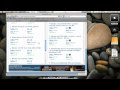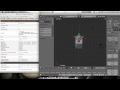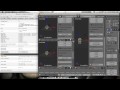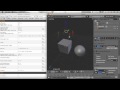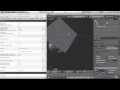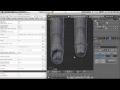아이폰용 구글 크롬 멋지군요
컴퓨터 이야기/소프트웨어2012. 7. 1. 09:07

최근에 나온 크롬을 사용해보니 아주 편리 하군요
크롬 특유의 깔끔한 멀티탭 처리, 시크릿 모드 지원등 이 아주 마음에 들어 메인 브라우저로 사용하고 있습니다.
다른 멀티탭 브라우저 보다도 편리하군요.
또 기울여 던져 버리기 (?)는 아기자기한 재미가 있네요.

PC에서는 호환성 문제 때문에 우리나라 환경에서는 크롬을 사용하기 불편 했는데 스마트폰에서는 그런 어려움이 많지 않습니다.
스마트 폰에서 크롬의 활약이 기대 됩니다.

'컴퓨터 이야기 > 소프트웨어' 카테고리의 다른 글
| 파이썬으로 Hello World를 출력 했다. (0) | 2015.09.10 |
|---|---|
| 안드로이드 파이썬으로 "Hello world" 출력 (0) | 2015.08.24 |
| Microsoft Chart Control (0) | 2012.06.01 |
| 구글 크롬에 꼭 필요한 사전 프로그램 (2) | 2011.04.26 |
| 무엇이든 찾아 드립니다. Grep Utility 비교 추천 (4) | 2011.03.03 |
Microsoft Chart Control
컴퓨터 이야기/소프트웨어2012. 6. 1. 18:33
Microsoft Chart Controls
download
http://www.microsoft.com/downloads/ko-kr/details.aspx?FamilyID=130F7986-BF49-4FE5-9CA8-910AE6EA442C
참고 사이트
http://www.taeyo.pe.kr/Columns/View.aspx?SEQ=346&PSEQ=11&IDX=0
'컴퓨터 이야기 > 소프트웨어' 카테고리의 다른 글
| 안드로이드 파이썬으로 "Hello world" 출력 (0) | 2015.08.24 |
|---|---|
| 아이폰용 구글 크롬 멋지군요 (0) | 2012.07.01 |
| 구글 크롬에 꼭 필요한 사전 프로그램 (2) | 2011.04.26 |
| 무엇이든 찾아 드립니다. Grep Utility 비교 추천 (4) | 2011.03.03 |
| 누구나 쉽게 예쁜 손글씨 POP 만드는 프로그램 (1) | 2010.10.08 |
'컴퓨터 이야기' 카테고리의 다른 글
| 라즈베이파이 명령어 기록 (2) | 2016.11.19 |
|---|---|
| Python 연습 별 출력 3종 (1) | 2016.04.16 |
| 아이폰 iOS5에서 배터리 문제 해결 (0) | 2011.10.30 |
| 구글 크롬과 Chrome IE Tab Multi 어떤 웹이든 걱정 없다. (14) | 2011.02.10 |
| 아이폰을 보는 또 하나의 시선 (3) | 2010.11.07 |
블렌더 단축키 View Port
컴퓨터 이야기/Blender2012. 3. 3. 13:52
초보에 의한, 초보를 위한 블렌더 동영상 강좌
컴퓨터 이야기/Blender2012. 3. 3. 12:31
초보에 의한, 초보를 위한 블렌더
초보에 의한, 초보를 위한 블렌더 2.5 part 1
시작 : 블렌더 2.5 다운받기, 우분투 스튜디오
초보에 의한, 초보를 위한 블렌더 2.5 part 2
맥과 리눅스에서 파이썬 콘솔과 같이 실행하기
초보에 의한, 초보를 위한 블렌더 2.5 part 3
블렌더 2.5 : 뷰포트를 움직이는 방법
초보에 의한, 초보를 위한 블렌더 2.5 part 4
블렌더 2.5 레이아웃 변경하는 법
초보에 의한, 초보를 위한 블렌더 2.5 part 5
블렌더 2.5 : 오브젝트 이동, 회전, 크기를 바꾸는 방법
초보에 의한, 초보를 위한 블렌더 2.5 part 6
블렌더 2.5 : 3d cursor 의 사용법
초보에 의한, 초보를 위한 블렌더 2.5 part 7
블렌더 2.5 : object elemenst snap의 사용법 이 동영상의 마지막 부분 apply transform에 대해서 설명할때 버벅이면서 로테이션(rotation)이라고 하는 부분 ...
초보에 의한, 초보를 위한 블렌더 2.5 part 8
모델링 단축키 첫번째
초보에 의한, 초보를 위한 블렌더 2.5 part 9
모델링 단축키 두번째
초보에 의한, 초보를 위한 블렌더 2.5 part 10
모델링 단축키 세번째
초보에 의한, 초보를 위한 블렌더 2.5 part 12
sketch
초보에 의한, 초보를 위한 블렌더 2.5 part 13
modeling timelaps
초보에 의한, 초보를 위한 블렌더 2.5 part 14
shape keys를 이용한 mesh object의 blend shape
'컴퓨터 이야기 > Blender' 카테고리의 다른 글
| 블렌더 단축키 View Port (0) | 2012.03.03 |
|---|---|
| 블렌더 단축키 (0) | 2012.03.01 |
블렌더 단축키
컴퓨터 이야기/Blender2012. 3. 1. 21:56
원근적용 on/off : 넘버패드 5
ctrl-z : undo
ctrl-shift-z : redo
zoom : 마우스휠
화면 회전
: 마우스 가운데 버튼 누르고 이동
화면 이동
: shift + 마우스 가운데버튼 + 마우스이동
zoom in/out
: 마우스 휠
zoom in/out 부드럽게
: ctrl+마우스중간버튼+마우스 이동
초기 뷰 (탑뷰) : 넘버패드 7
정면 뷰 : 1번 넘버패드
사이드뷰 : 3번 넘버패드
뷰회전 : 4번 넘버패드
카메라뷰 : 0번 넘버패드
f12 : 현재 카메라뷰 헨더링
프리뷰렌더 : shift+p
3d 커서
: 물체 추가 위치 기준, 물체회전등 기능
space
: 메뉴
iPhone 에서 작성된 글입니다.
ctrl-z : undo
ctrl-shift-z : redo
zoom : 마우스휠
화면 회전
: 마우스 가운데 버튼 누르고 이동
화면 이동
: shift + 마우스 가운데버튼 + 마우스이동
zoom in/out
: 마우스 휠
zoom in/out 부드럽게
: ctrl+마우스중간버튼+마우스 이동
초기 뷰 (탑뷰) : 넘버패드 7
정면 뷰 : 1번 넘버패드
사이드뷰 : 3번 넘버패드
뷰회전 : 4번 넘버패드
카메라뷰 : 0번 넘버패드
f12 : 현재 카메라뷰 헨더링
프리뷰렌더 : shift+p
3d 커서
: 물체 추가 위치 기준, 물체회전등 기능
space
: 메뉴
iPhone 에서 작성된 글입니다.
'컴퓨터 이야기 > Blender' 카테고리의 다른 글
| 블렌더 단축키 View Port (0) | 2012.03.03 |
|---|---|
| 초보에 의한, 초보를 위한 블렌더 동영상 강좌 (0) | 2012.03.03 |
 itistory-photo-1
itistory-photo-1